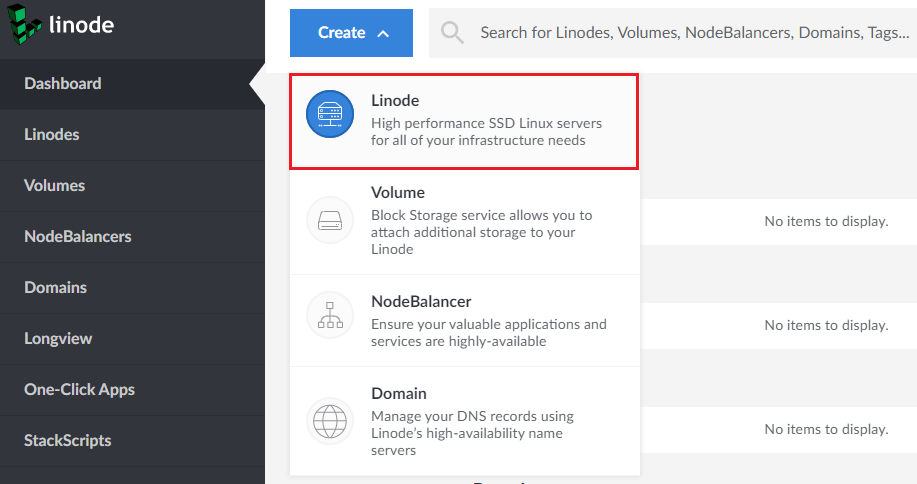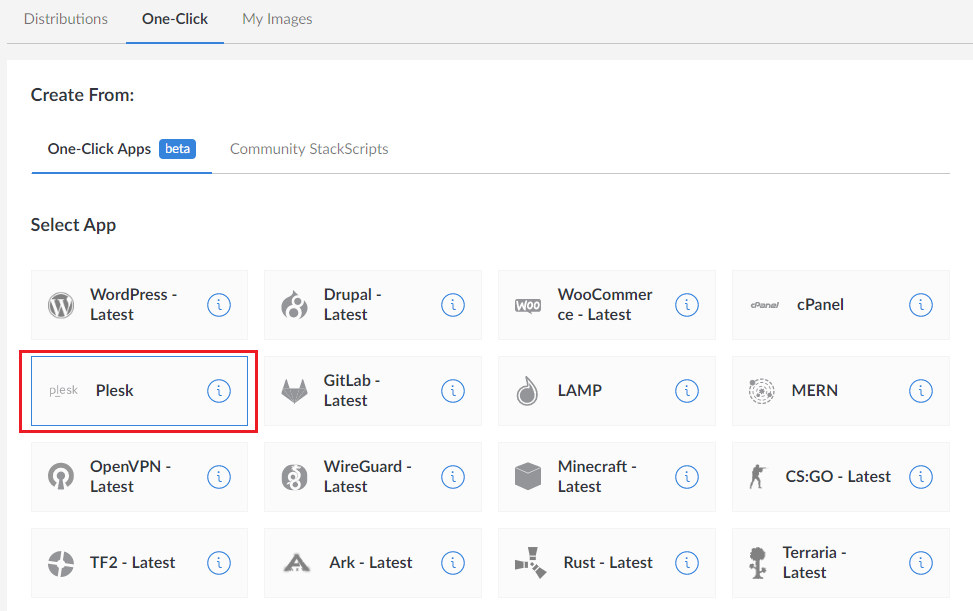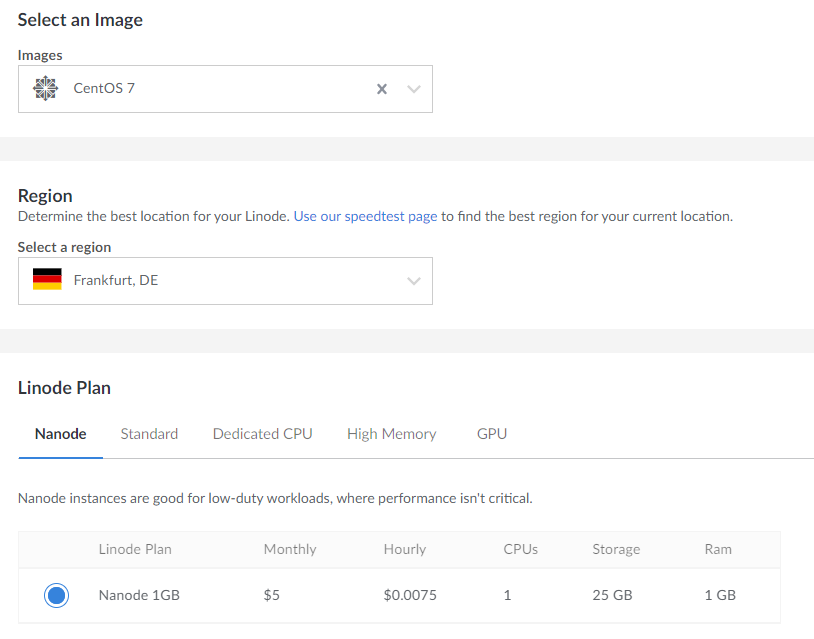在 Linode 上安装 Plesk
在 Linode 上安装 Plesk
-
点击 Create (创建) > Linode > “One-Click” (一键) 选项卡。
-
选择 “Plesk”。
-
指定服务器主机名,例如:servername.example.com。
-
选择一个所需的 OS 镜像。
-
选择区域。如果您计划托管小型企业网站,我们建议您选择最靠近其地理位置的区域以减少本地访客的页面加载时间。
若要选择最近的区域,请使用 Linode 速度测试。
-
选择一个方案,注意其附带的内存容量。
要托管的网站越多,托管网站生成的流量越多,需要的内存就越多。 预估您的设置将需要的内存容量 。
若要在 Linode 上试用 Plesk,可以选择尽可能小的方案 Nanode 1GB,此方案对于测试来说完全足够。若之后发现资源不够,可以重新调整您的实例大小。
如要选择一个最适合您网站的方案,可`参阅 Linode 方案的概要 <https://www.linode.com/docs/platform/how-to-choose-a-linode-plan/>`__ (尤其是“Use Cases” (使用案例) 部分)。
-
给您的实例一个标签(一个能够帮助您在 Linode Dashboard 内找到它的名称)。
-
选择或创建一个标签来 组织和分组您的 Linode 资源。
-
选择登录实例的方式。最简单的方法就是使用
root用户名和一个密码(在此处设置的)。还可以 使用一个 SSH 密钥 登录。若要实现此方式,请点击 Add an SSH Key (添加 SSH 密钥) 添加一个新的 SSH 密钥或选定之前添加的一个密钥(若已有)。 -
添加备份不是 Plesk 操作运行必备的。可以跳过此选项进入下一步骤。
-
添加私有 IP 地址不是 Plesk 操作运行必备的。可以跳过此选项进入下一步骤。
若计划将多个实例置于相同的数据中心中且希望快速将其连接并通过私有网络进行安全保护,则添加 专用 IP 地址 为必需项。在此情况下,需勾选”Private IP” (专用 IP) 复选框,同时为实例设置防火墙规则以保护其网络流量的安全(一旦部署了实例)。
-
点击 Create (创建)。
您的 Plesk 实例正在部署。一旦部署完成,您可以在 Plesk 中开始操作。
第一次访问 Plesk
若使用 root 用户名和密码,则能够以最快的且最简单的方式登录 Plesk:通过浏览器地址栏。
若通过浏览器地址栏实现第一次访问 Plesk,请如下操作:
- 转到
https://<your-linode-IP>链接。 - 在 Plesk 登录页面,输入之前为实例指定的
root用户名和密码。 - 您将被重定向到 Plesk 欢迎屏幕。提供您的联系姓名和电子邮件,接受最终用户许可协议,并设置管理员密码(您将使用该密码登录 Plesk)。
- 您完成后,点击 Enter Plesk (进入 Plesk) 登录Plesk。
若您使用 SSH 密钥登录 Plesk,请访问实例命令行以第一次登录 Plesk。
若要使用命令行实现第一次访问 Plesk,请如下操作:
-
使用以下方式访问实例命令行:
- SSH 或任何 SSH 客户端,例如 PuTTY。
- Linode 控制台(具体操作是,点击 Launch Console (启动控制台))。
-
运行以下命令生成一次性登录链接:
sudo plesk login
-
Plesk 将生成两个登录链接。转到第二个登录链接
https://<public-ip-address>/login?secret=<session_token>,例如https://192.0.2.1/login?secret=hlHH450sx%2FAlSJHj1VWJC2qKxK6gqVxtsMkYG6bf6wc%3D -
您将被重定向到 Plesk 欢迎屏幕。提供您的联系姓名和电子邮件,接受最终用户许可协议,并设置管理员密码(您将使用该密码登录 Plesk)。
-
您完成后,点击 Enter Plesk (进入 Plesk) 登录Plesk。
配置发送电子邮件
若要发送电子邮件,不需要额外配置实例,因为 Linode 不会拦阻任何电子邮件相关的端口。若您的电子邮件不会到达收件人,那么您的实例可能因为发送垃圾邮件而已被列入黑名单了。在此情况下,请识别垃圾邮件源并联系邮件提供商。可在 Linode 文章中了解更多有关邮件的信息。